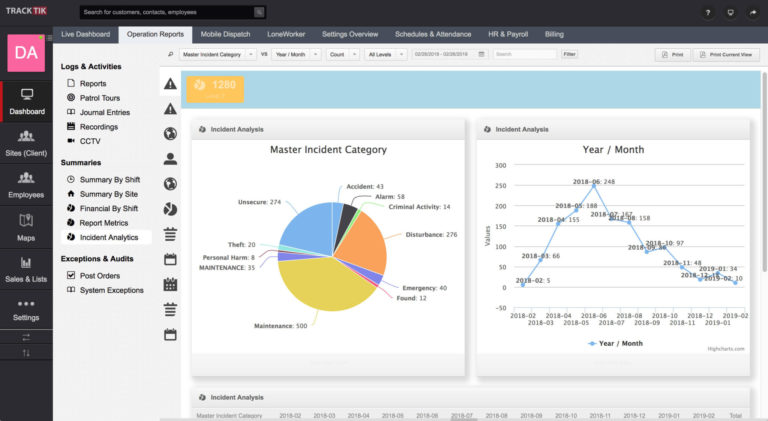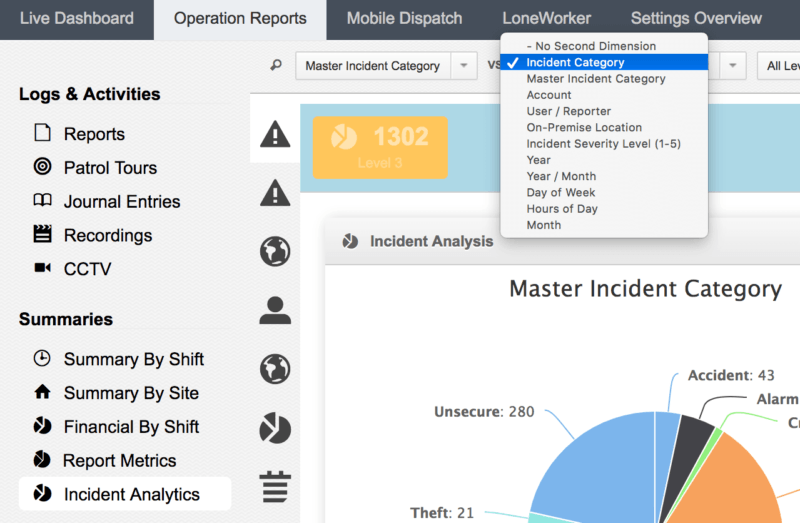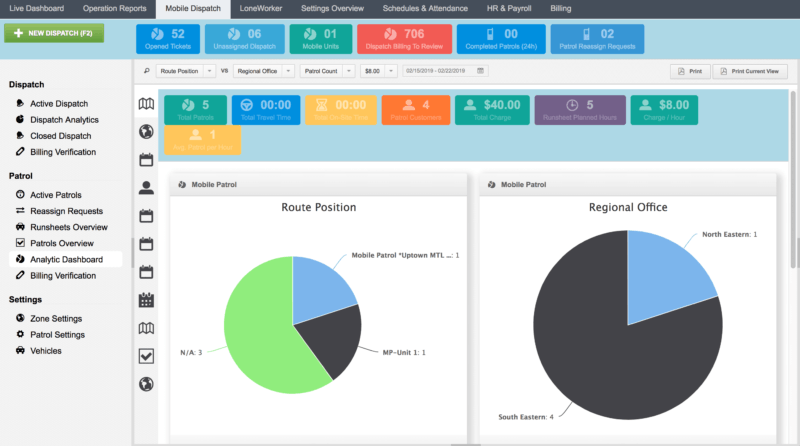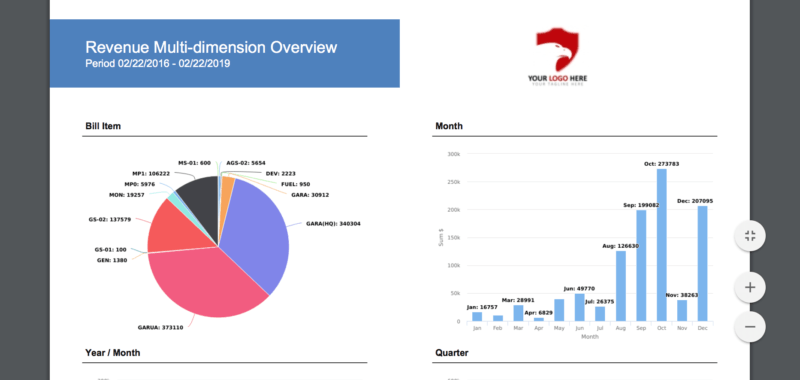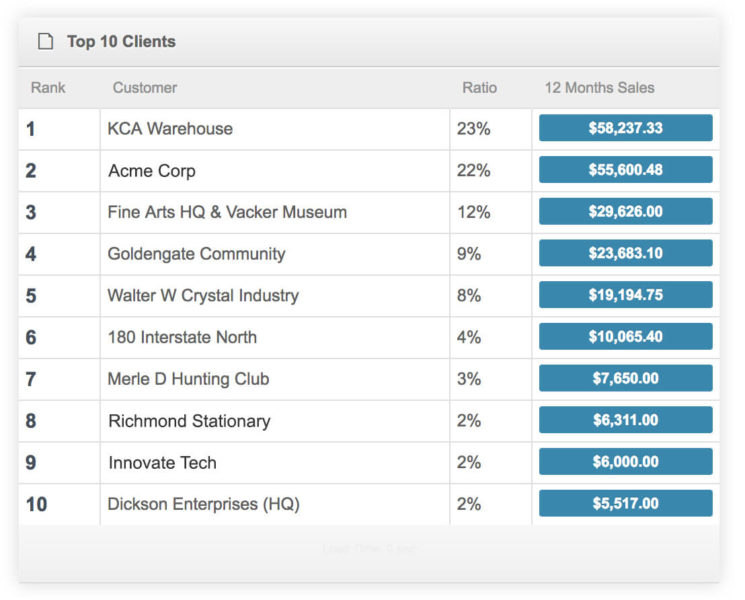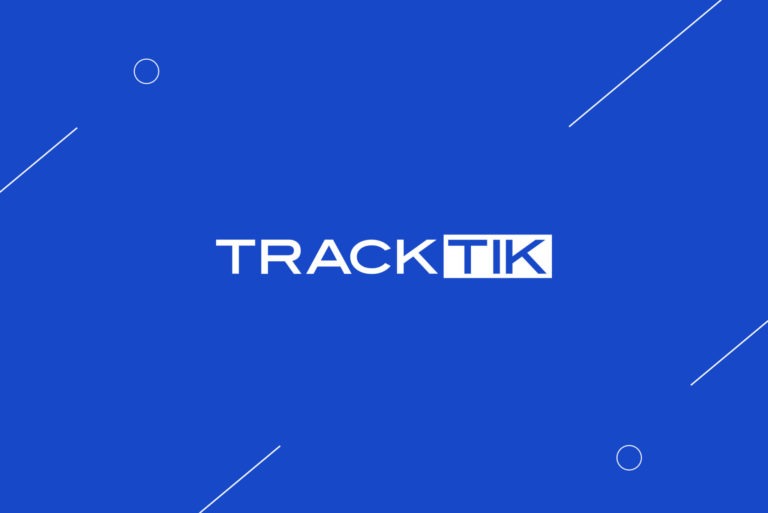Le logiciel de gestion des effectifs de sécurité de TrackTik n’est pas seulement utile pour mettre de l’ordre dans les processus derrière vos opérations de sécurité. Il est également équipé pour vous aider à prendre des décisions éclairées afin d’améliorer vos résultats financiers.
Analyse des incidents
Lorsque votre service de sécurité de première ligne signale un incident, vous et d’autres intervenants pertinents recevez une notification poussée pour évaluer le risque. Mais comment cultiver ces données en temps réel pour fournir une vision à long terme? En regroupant et en analysant vos flux en temps réel, vous pouvez mesurer les tendances, identifier de nouveaux sujets de préoccupation et tirer des conclusions complètes à partir de données.
La Suite d’Opérations de Gardiennage vous donne accès à l’analyse des incidents au niveau du site et de la zone, à laquelle vous pouvez accéder sous la rubrique Sécurité et patrouille de l’onglet « Analytique ». Les données recueillies sur le terrain en temps réel et les rapports d’incidents remplis par vos agents de sécurité sont filtrés dans des graphiques pour faciliter leur consultation.
Que pouvez-vous faire avec l’analyse des incidents?
Vous pouvez afficher les graphiques d’analyse prédéfinis suivants :
- Type d’incident trié par mois et par année
- Nombre d’incidents sur le site trié par mois et par année
- Utilisateur/rapporteur d’incident(s)
- Niveau de gravité de l’incident trié par mois et par année
- Nombre d’incidents par mois et par année
À partir des diagrammes analytiques préétablis, les diagrammes circulaires des incidents donnent un aperçu des types d’incidents signalés le plus souvent sur la propriété ainsi que les emplacements des sites où les incidents se produisent. Un autre graphique, les rapports sur les tendances, montre les tendances des incidents au fil du temps. À partir des rapports de tendances, vous pouvez faire défiler vers le bas pour voir les tendances des incidents organisées par jours de la semaine, mois de l’année et année sur année pour le site.
En plus des tableaux d’analyse prédéfinis, voici un guide pratique pour vous aider à personnaliser votre vue d’analyse d’incidents dans l’onglet « Analytique » :
- Utilisez le menu déroulant en haut à gauche pour sélectionner la première variable des graphiques
- Ouvrez le menu déroulant suivant pour sélectionner la deuxième variable
- Choisir la méthode de mesure (il s’agit généralement du nombre d’incidents qui correspondent aux critères définis ci-dessus)
- Sélectionnez les niveaux de priorité d’incident à inclure
- Appliquer une plage de dates en utilisant l’une des options prédéfinies ou créer une plage de dates personnalisée ; cliquez sur le bouton [Appliquer] après la sélection.
- (Facultatif) Entrez le(s) mot(s) clé(s) pour inclure uniquement les incidents qui mentionnent le(s) mot(s) clé(s).
- Cliquez sur le bouton [Filtrer] pour créer la vue d’analyse personnalisée.
Imprimer un rapport d’analyse :
Les rapports d’analyse des incidents peuvent être imprimés à tout moment. Cliquez sur le bouton [Imprimer] et le système génère un livret PDF imprimable des rapports dans la section d’analyse des incidents.
Analyse des patrouilles mobiles
Afin de rendre vos itinéraires de patrouille plus efficaces et de vous assurer que vous fournissez un service efficace, vous devez vous assurer d’analyser les faits sur le terrain. Vous devez tenir compte de vos données de patrouille en temps réel et historiques afin de pouvoir suivre la progression de vos opérations quotidiennes et d’identifier les points de chute et autres préoccupations.
Après votre inscription à TrackTik, les données de vos feuilles d’exécution seront soigneusement organisées et manipulées dans des rapports prédéfinis qui fourniront des informations opérationnelles pour les services mobiles. Ces rapports sont les analyses des patrouilles.
Que pouvez-vous faire avec l’analyse des patrouilles mobiles?
Vous pouvez visualiser les données recueillies sur les feuilles de calcul et les personnaliser ensuite.
Voici un guide pratique :
- Sélectionnez l’onglet « Répartition mobile » dans le tableau de bord en temps réel
- Sélectionnez l’option « Tableau de bord analytique »
- Sélectionnez l’une des icônes dans la colonne à côté des graphiques (chaque icône représente un rapport différent). Survolez l’icône pour obtenir le titre du rapport
- (Facultatif) Pour personnaliser les rapports, utilisez les menus déroulants en haut de l’écran pour définir les variables et les paramètres d’une vue personnalisée des données des patrouilles mobiles.
Analyse de la facturation
Après l’envoi des factures à vos clients, vous pouvez aller plus loin et approfondir vos analyses de rentabilité grâce à une compilation pratique d’analytique de facturation. Les analyses de facturation optimisées par TrackTik peuvent créer une image précise de votre bassin de revenus.
Que pouvez-vous faire avec l’analyse de la facturation?
- Vous pouvez accéder aux analyses prédéfinies compilées à partir de vos factures envoyées :
- En cliquant sur l’onglet « Facturation » du tableau de bord en direct
- Dans le menu de facturation, sélectionnez le point de menu « Analytique ».
- Cliquez sur l’icône de votre choix pour créer un rapport d’analyse prédéfini. En survolant l’icône, découvrez comment les données de facturation seront affichées dans l’état.
Les analyses de facturation prédéfinies comprennent :
- Éléments facturables par rapport aux revenus générés par trimestre
- Revenu par client par rapport au revenu généré par trimestre
- Revenus générés par trimestre et/ou par mois
- Chiffre d’affaires par région
En plus de ces tableaux d’analyse prédéfinis, voici un guide pratique pour vous aider à personnaliser votre vue d’analyse de facturation dans l’onglet « Analytique » :
- Utilisez le menu déroulant pour sélectionner la première zone de variable.
- Sélectionnez la deuxième variable à l’aide du menu déroulant de droite.
- Choisir la méthode de mesure des variables, par exemple « somme » ou « nombre ».
- Utilisez le filtre de date pour sélectionner la plage de dates. Notez que les plages de dates relatives telles que le dernier mois sont disponibles et s’appliqueront automatiquement à partir de la date du jour.
Imprimer un rapport d’analyse :
Le système créera automatiquement une exportation PDF des données dans la section d’analyse de facturation. Pour créer une exportation PDF, cliquez sur le bouton [Imprimer]. L’exportation PDF sera créé dans un nouvel onglet, où il pourra être imprimé ou sauvegardé localement.
Peindre une meilleure image avec des données
L’augmentation des données mène à de meilleures décisions. Dans l’espace de sécurité, avec accès à des informations utiles, vous pouvez affréter votre stratégie de dotation, allouer vos ressources, mettre en valeur votre vitrine et apporter de la précision à vos intervenants.
D’autres analyses que vous pouvez recueillir à partir de TrackTik incluent un aperçu de vos dix principaux clients, vos ventes par type de service, vos analyses de répartition et bien d’autres options personnalisables pour répondre à vos besoins et à vos priorités. Avec ces chiffres en place, vous pouvez voir où vous êtes le plus rentable et comment vous pouvez augmenter la valeur de votre sécurité.